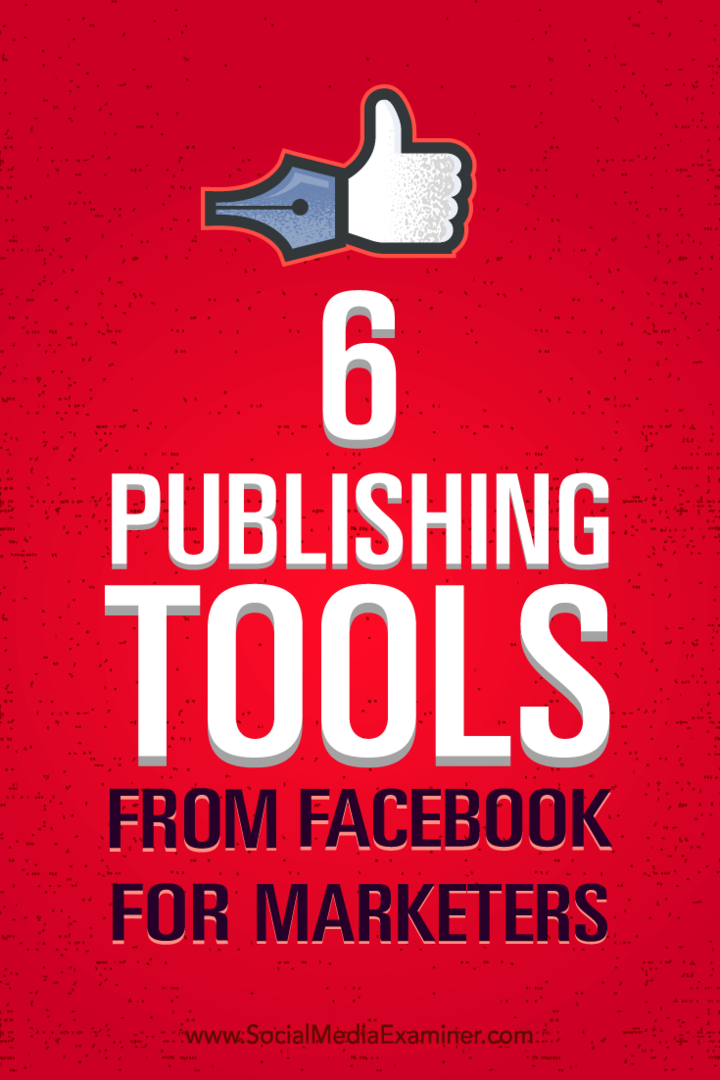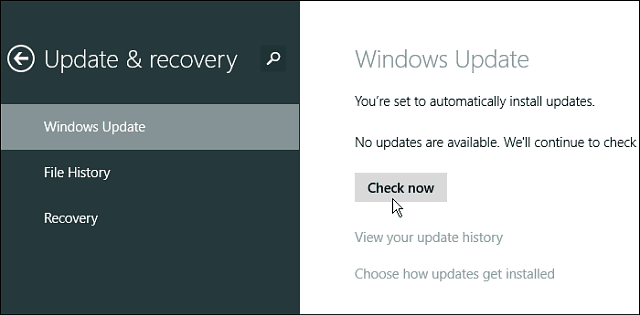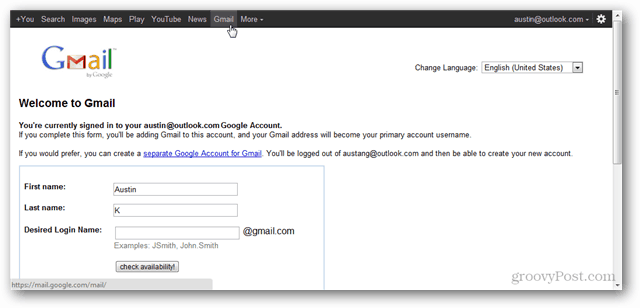6 Orodja za objavljanje s Facebooka za tržnike: Social Media Examiner
Facebook Orodja Facebook V živo Facebook Video Facebook / / September 26, 2020
 Ste v zadnjem času raziskali razdelek Orodja za objavljanje na svoji Facebook strani?
Ste v zadnjem času raziskali razdelek Orodja za objavljanje na svoji Facebook strani?
Se sprašujete, kako nove funkcije olajšajo trženje?
Oddelek Orodja za objavljanje na vaši strani vsebuje veliko pomembnih funkcij, vključno z upravljanjem videoposnetkov, ustvarjanjem potencialnih strank in prodajo izdelkov.
V tem članku boste odkrijte, kako s šestimi orodji za objavljanje na Facebooku bolje upravljati trženje na Facebooku.
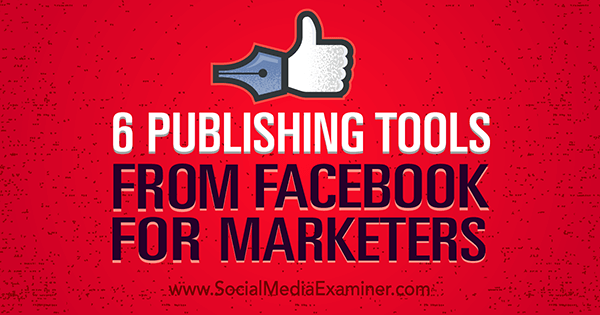
Prisluhnite temu članku:
Kje se naročiti: Apple Podcast | Googlove poddaje | Spotify | RSS
Pomaknite se do konca članka, kjer najdete povezave do pomembnih virov, omenjenih v tej epizodi.
Opomba: Orodja za založništvo vaše strani lahko vključujejo ali ne vključujejo vseh teh šest funkcij glede na to, do katerih funkcij ima trenutno dostop vaša stran.
# 1: Zberite in prenesite potencialne stranke
Ali želite zbirati potencialne stranke neposredno s Facebooka z uporabo tržnega cilja Facebook Ads Lead Generation? Če je tako, boste potrebovali obrazec za potencialne stranke. Ti lahko
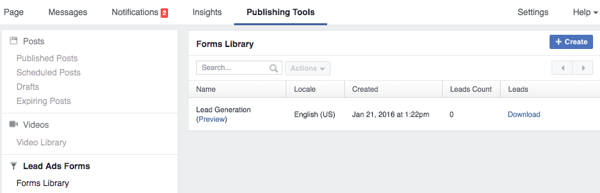
Ti lahko predogled vzorca obrazca za potencialne stranke in predložite svoje podatke.
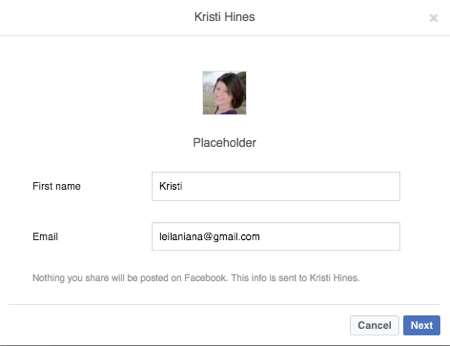
Potem lahko prenesite informacije da vidite, kako bi izgledali vaši potencialni kupci.
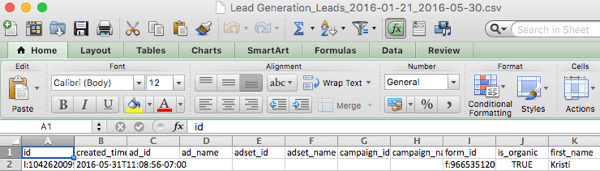
Za ustvarite svoj obrazec za potencialne stranke, kliknite gumb Ustvari. Dobili boste možnost, da ustvarite nov obrazec iz nič ali podvojite obstoječi obrazec.
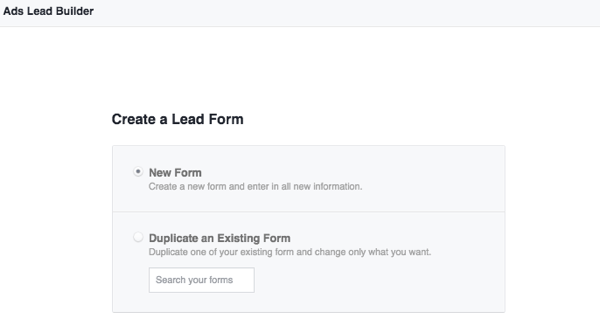
Enkrat ti kliknite Naprej, dodajte ime v svojo obliko in izberite napredne možnostivelja za vas. Več o tem, ali morate uredite svoje ID-je polj v tem Facebook dokument s pomočjo, ki vsebuje posebna navodila za uporabnike Driftrock, InfusionSoft, Marketo, Maropost, Sailthru in Sparkroom. Lahko tudi pridobivanje potencialnih strank prek API-ja ali uporabite orodja drugih proizvajalcev všeč LeadsBridge, ki se poveže z večino platform za e-poštno trženje in avtomatizacijo trženja.
Naslednji, na obrazcu za svinca izberite, kaj boste zahtevali. Upoštevajte, da več informacij boste zahtevali, daljši bo obrazec.
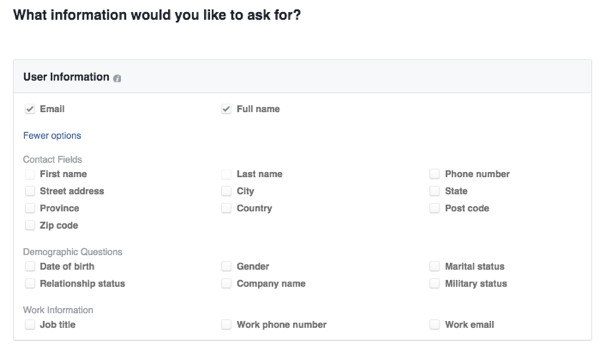
Naslednji, dodajte povezavo do pravilnikov in omejitev odgovornosti vašega spletnega mesta ali dodajte izjavo o omejitvi odgovornosti po meri za vaš obrazec.
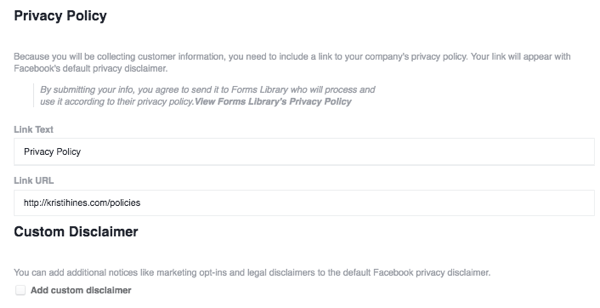
Potem boste dodajte povezavo do svojega spletnega mesta kam bi želeli, da se obiskovalci odpravijo po izpolnitvi obrazca. To je lahko hvala stran po meri, stran s ponudbo ali vaša domača stran.
Opomba: če sledite konverzijam potencialnih strank v storitvi Google Analytics, boste morda želeli imeti po meri zahvalno stran, ki vam omogoča vedite, da je bila to konverzija potencialnih strank iz obrazca za potencialne stranke na Facebooku, da jo ločite od konverzije potencialnih strank na vašem spletnem mestu ali drugem vir.
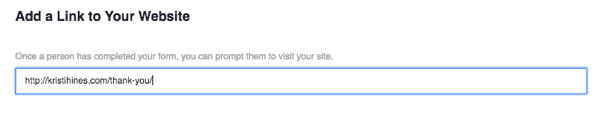
Nato imate možnost spodbujajte ljudi, da vam posredujejo svoje podatke. Na primer, dodajte informacije in grafiko po meri če ponujate brezplačno e-knjigo ali poročilo.
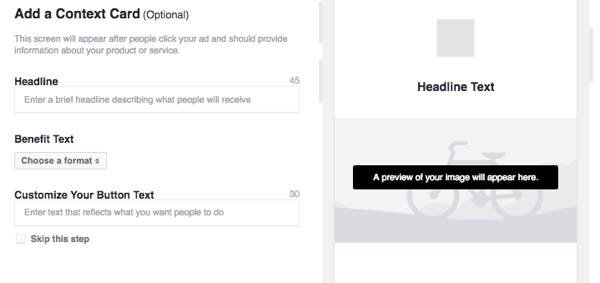
Nato boste prišli do predogled obrazca. Če želiš dodajte vprašanja, kliknite gumb Uredi na vrhu. Lahko tudi kliknite gumb Naprej, da vidite, kako dolg bo obrazec, ki temelji na številu vprašanj, ki ste jih izbrali za potencialno potencialno stranko. Lahko se vrnete in uredite različne vidike obrazca, ali če ste zadovoljni, kliknite gumb Ustvari obrazec.
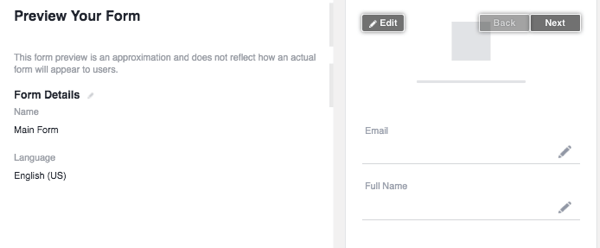
Opomba: Vsa vprašanja, ki jih zastavite, bodo predhodno izpolnjena, če so potencialni potencialni kupci vnesli te podatke v svoj Facebook profil. Če ne, ga bodo morali v obrazec vnesti ročno. Ko ustvarite obrazec, ga ne morete več urejati. Lahko pa ustvarite nov obrazec na podlagi obstoječega obrazca in spremenite dele, ki jih želite spremeniti.
Ko ste pripravljeni zbirati potencialne stranke, pojdite na svoj Facebook Ads Manager in izberite cilj Zbiranje potencialnih strank za vaše podjetje.
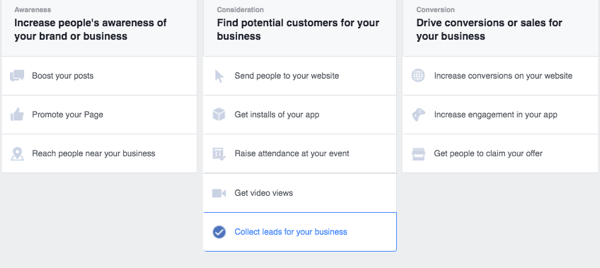
Enkrat ti nastavite ciljno skupino, proračun, umestitve in oglasne oglase, izberite obrazec, ki ste ga ustvarili na samem koncu postopka.
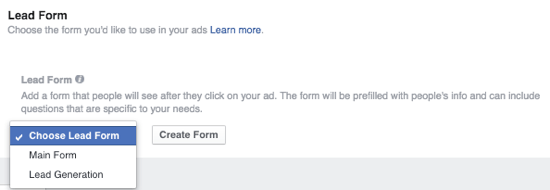
Naslednji vrnite se v orodja za založništvo, da naložite potencialne stranke, ali sledite navodilom, ki temeljijo na vašem CRM ali LeadsBridge.
# 2: Upravljanje posnetega in živega videa
Ali objavite veliko video posnetkov na svoji Facebook strani? Ti lahko z vsemi videoposnetki lahko enostavno upravljate v razdelku Videoteka Orodja za objavljanje.
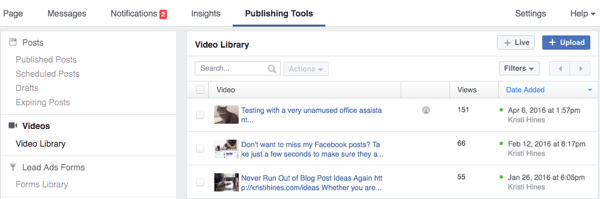
Tukaj boste poiščite seznam svojih trenutnih videoposnetkov, z indikatorji, ali gre za video posnetke v živo (označeno z ikono osebe) ali posnete videoposnetke, naložene na vašo stran, skupaj s številom ogledov in datumom dodajanja. Kliknite posamezen video, da si ogledate podrobno analitiko, tako kot bi to storili znotraj svojih glavnih vpogledov.
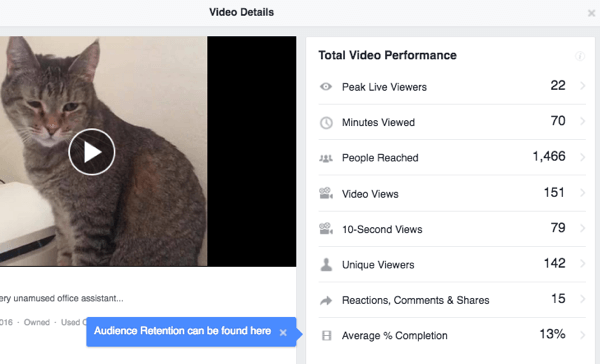
Pomembnejši od video analitike sta zgoraj desno dve možnosti: funkciji v živo in nalaganje. Za predvajanje v živo z namizja uporabite gumb V živo če imate profesionalno programsko opremo za snemanje.
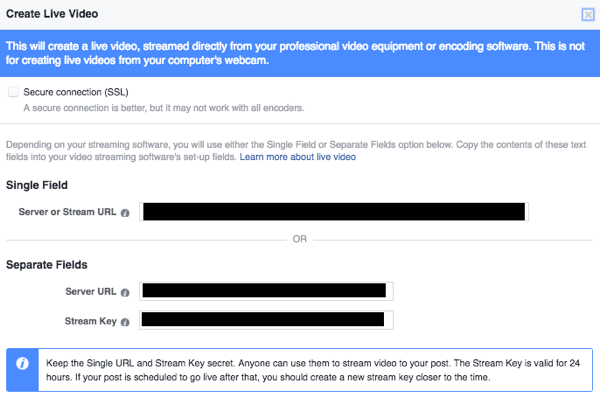
Ti lahko vzemite te podatke in jih uporabite z brezplačnimi orodji, kot je Odprite programsko opremo Broadcaster. Natančneje, postavili bi ga v svoje nastavitve, kot je ta. Upoštevajte, da je to različica za Mac; različica sistema Windows je lahko videti nekoliko drugače.
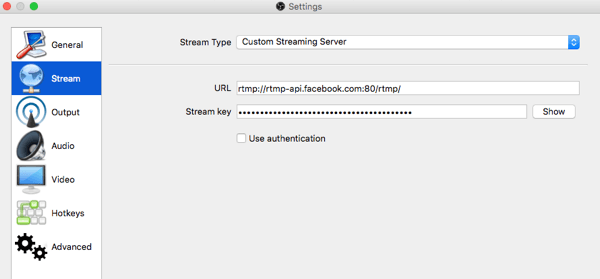
Če bo šlo po tebi vse v redu konfigurirajte nastavitve fotoaparata in zvoka, boste začnite pretakanje na Open Broadcaster.
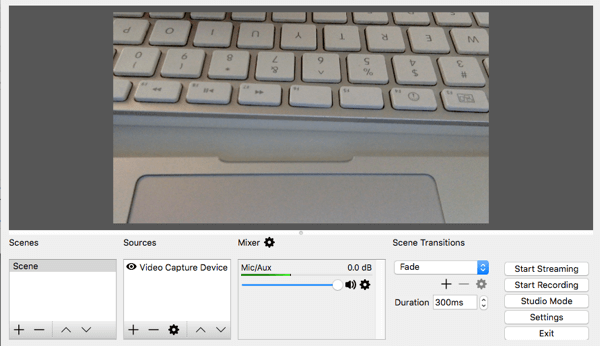
Potem, da ga preizkusite, kliknite Predogled na Facebooku. Če se vse poveže, se bo prikazal isti video.
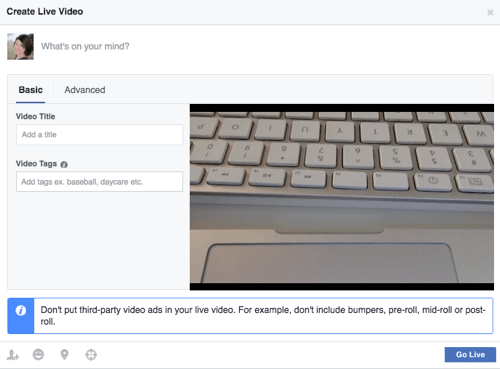
Potem lahko nastavite svoj video v živo s posodobitvijo stanja, naslovom videoposnetka in video oznako. Lahko tudi označite ljudi, dodajte, kaj počnete ali kako se počutite, dodajte lokacijo, nastavite želeno ciljno skupino in kliknite gumb V živo.
Če iščete bolj profesionalno programsko opremo za spletno oddajanje v živo, si oglejte druga orodja, kot je Telstrin Wirecast, ki deluje tako za Mac kot Windows, in se začne pri 495 USD.
Če pa vas oddaja v živo ne zanima, lahko preprosto naložite video z namizja in vnesite naslov, oznake, gumbe s pozivom k dejanju in druge podrobnosti.
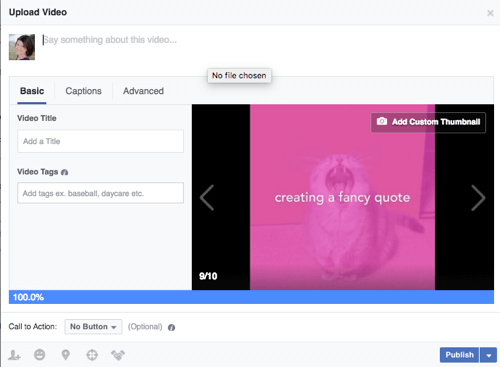
Bodi prepričan konfigurirajte gumb s pozivom k dejanju, če želite, da ljudje obiščejo določeno stran na koncu na svojem spletnem mestu.
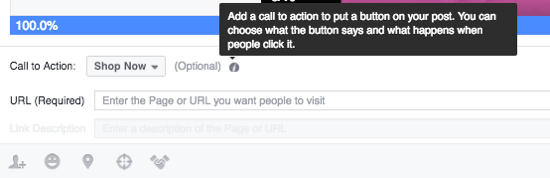
# 3: Upravljanje vsebine trenutnih člankov
Če ste že se prijavil za takojšnje članke, ti lahko upravljajte trenutne članke v orodjih za založništvo, od oddaje vsebine v pregled do upravljanja knjižnice takojšnjih člankov.

Ko je vaša vsebina odobrena, lahko v razdelku Konfiguracija to storite preklopite samodejno objavljanje celotne vsebine na takojšnje članke prek vira RSS.
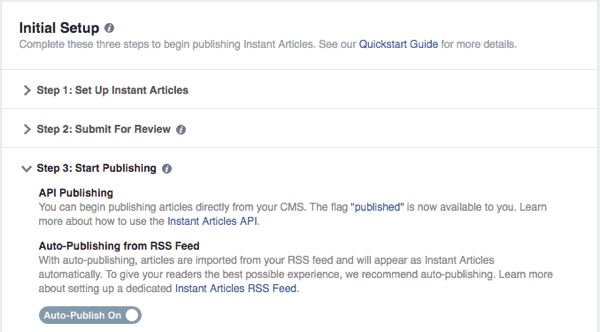
Lahko se odločite monetizirajte svoje takojšnje članke.
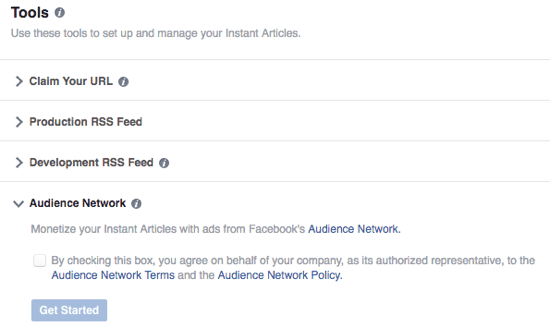
Lahko tudi posodobite videz trenutnih člankov.
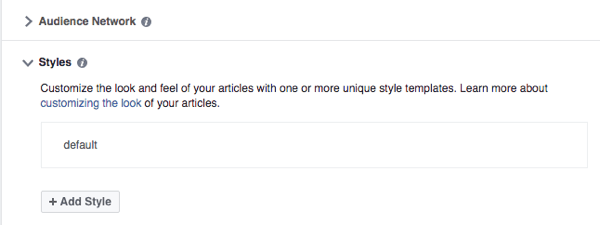
V razdelku Produkcijski članki lahko oglejte si vse svoje članke, ki so bodisi objavljeni bodisi jih je treba ročno objaviti, glede na to, ali ste se odločili, da bo vaša vsebina samodejno objavljena.
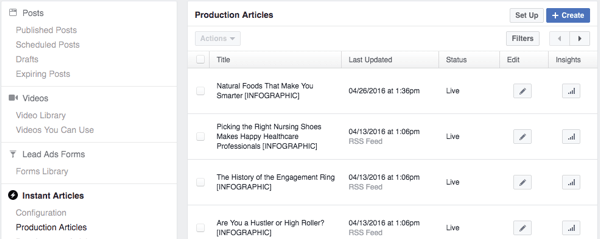
Od tu lahko izberete neobjavite člankov, za katere ne želite, da bi bili mobilnim uporabnikom prikazani kot trenutni članki na Facebooku tako da namesto tega obiščejo vaše spletno mesto. Storiti to, potrdite polje poleg člankovin uporabite spustni meni Dejanja za preklic objave člankov.
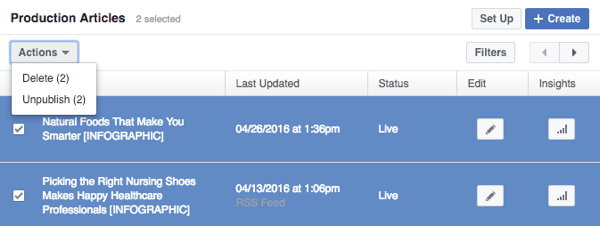
Ti lahko kliknite ikono svinčnika poleg članka pod stolpcem Uredi in uredite kodo takojšnjega članka na Facebooku za ta članek vstavite vsebino posebej za mobilne ciljne skupine. Lahko se sklicujete na Vodič za razvijalce trenutnih člankov za posebno kodiranje za vse, od oglasov do vdelave videoposnetkov.
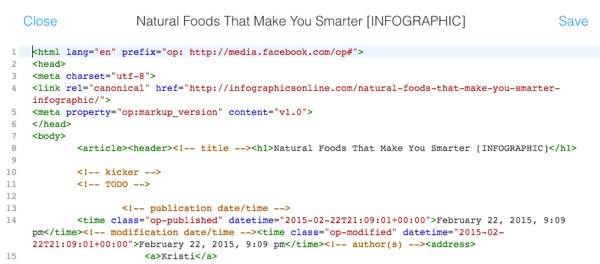
Nazadnje, uporabite gumb Analytics v stolpcu Vpogledi do pridobite vpogled v vsak vaš trenutni članek na Facebooku, ko so članki prejeli nekaj pogledov.
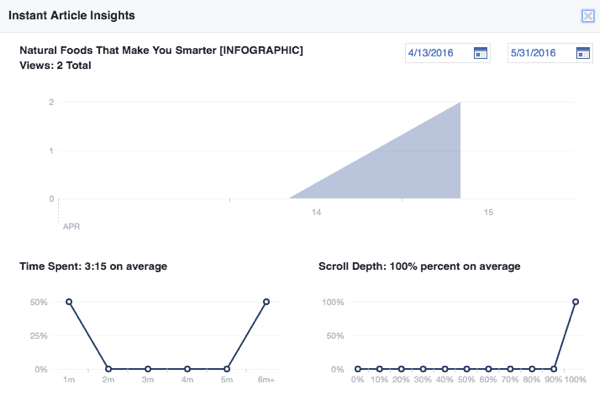
In seveda, če želite popestriti svoje takojšnje članke, lahko obiščete razdelek Primeri člankov, kjer najdete nekaj člankov, ki si jih lahko ogledate za navdih, vključno s kodiranjem.
Oglejte si YouTube Marketing Training - Online!

Želite izboljšati svoje sodelovanje in prodajo z YouTubom? Nato se pridružite največjemu in najboljšemu srečanju YouTubovih strokovnjakov za trženje, saj delijo svoje preizkušene strategije. Prejeli boste podrobna navodila v živo, osredotočena na YouTubova strategija, ustvarjanje videoposnetkov in oglasi v YouTubu. Postanite trženjski junak YouTuba za svoje podjetje in stranke, ko uvajate strategije, ki prinašajo dokazane rezultate. To je spletni trening v živo vaših prijateljev pri Social Media Examiner.
KLIKNITE TUKAJ ZA PODROBNOSTI - RAZPRODAJA SE KONČA 22. SEPTEMBRA!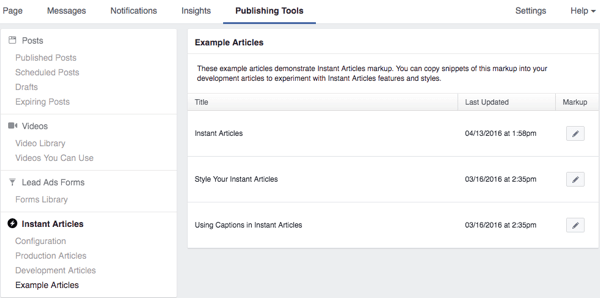
# 4: Upravljanje prodaje izdelkov s pomočjo oddelka Trgovina
Če v menijski vrstici svoje strani na strani Facebook vidite povezavo Dodaj odsek trgovine, lahko razdelek Trgovina dodate neposredno na svojo Facebook stran. To bo obiskovalcem Facebooka omogočilo nakup izdelkov neposredno z vaše strani.
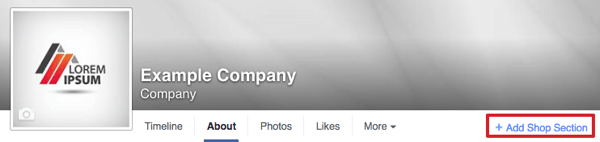
Ti lahko predstavite svoje tri najboljše izdelke na vrhu vira novic na svoji strani in na zavihku Trgovina.
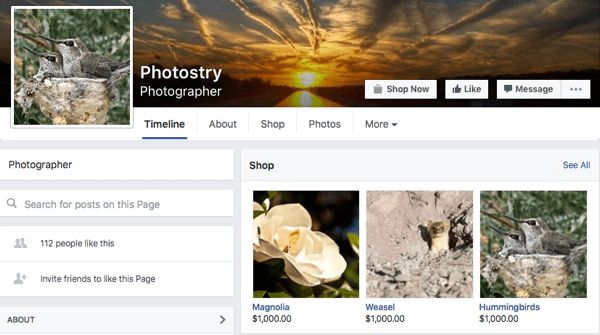
Ko enkrat nastavite svojo trgovino, ti lahko upravljajte vse o svoji trgovini v orodjih za založništvo.
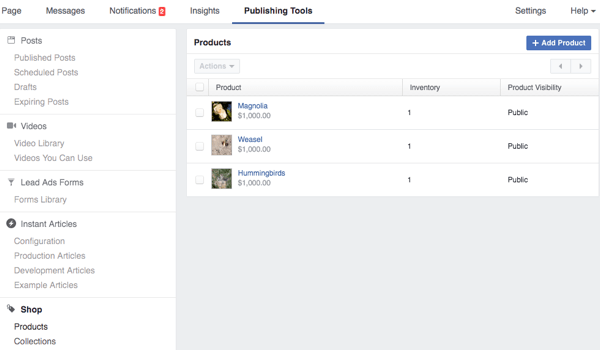
Za posodobite podrobnosti o izdelku, kliknite na izdelek in potem kliknite gumb Uredi izdelek.
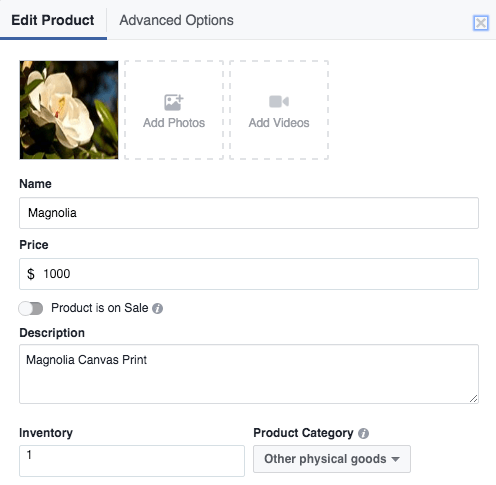
Če imate več kot tri izdelke, jih lahko izberite, kateri trije izdelki naj bodo predstavljeni nad virom novic in na vrhu zavihka Trgovina, tako da jih dodate v zbirko Featured.
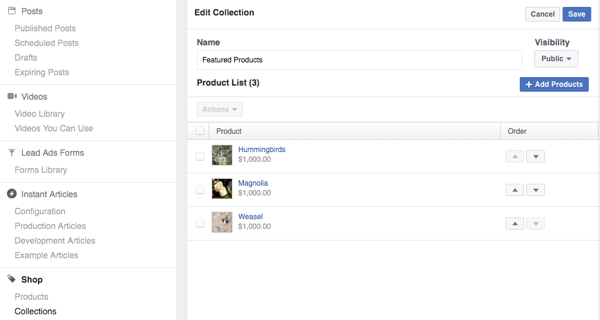
Upravljajte čakajoča in izpolnjena naročila v njihovih odsekih v Orodja za založništvo. V območju Čakajoča naročila lahko si oglejte naročila, ki jih niste poslali, podatke o pošiljanju za stranko in kontaktne podatkeza stranke v primeru, da boste od njih morali dobiti dodatne podatke.
V območju Dokončana naročila lahko si oglejte naročila, ki so bila odposlana, in se obrnite na svoje stranke da bodo zadovoljni s svojimi naročili.
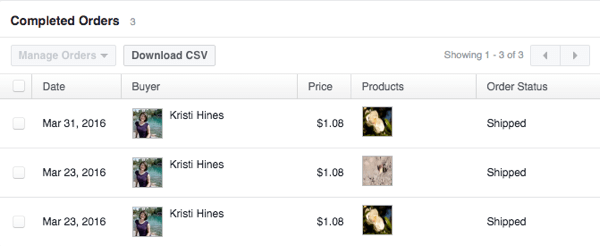
Kliknite povezavo Trgovske nastavitve iti tja, kjer lahko spremenite svoje glavne nastavitve spletne trgovine. To vključuje naslov vašega podjetja, povezavo z računom Stripe, privzeti ponudnik poštnine in pristojbino, posebne davčne stopnje in dodatne lokacije, s katerih lahko vaše podjetje pošilja, če je to primerno.
In končno, kliknite povezavo Ogled trgovine da odprete zavihek Trgovina, da boste lahko oglejte si svojo trgovino. Morda boste to želeli videti kot obiskovalec vaše strani, namesto kot skrbnik, da boste lahko svojo trgovino videli brez gumbov za urejanje in predlogov.
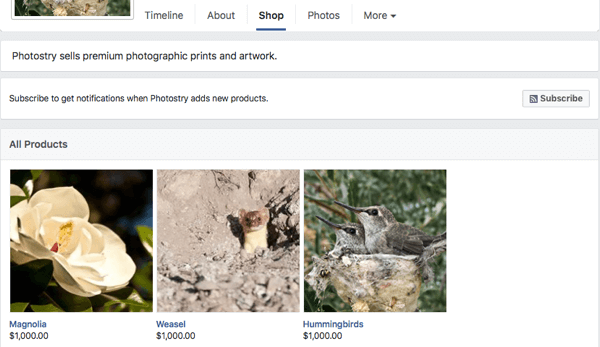
# 5: Ustvarjanje in upravljanje oglasov na platnu
Vas zanima ustvarjanje interaktivnih oglasov za mobilne uporabnike? Če imate dostop do Facebook Canvas boste morda želeli poskusiti ustvariti enega ali dva od teh za ciljne skupine oglasov za mobilne naprave. Facebook Canvas oglasi vam omogočajo učinkovito zagotavljanje interaktivnih ciljnih strani za ciljno skupino mobilnih oglasov, ki vključujejo katerega koli ali vse naslednje elemente, kot je opisano v Vodnik za oblikovanje platna.
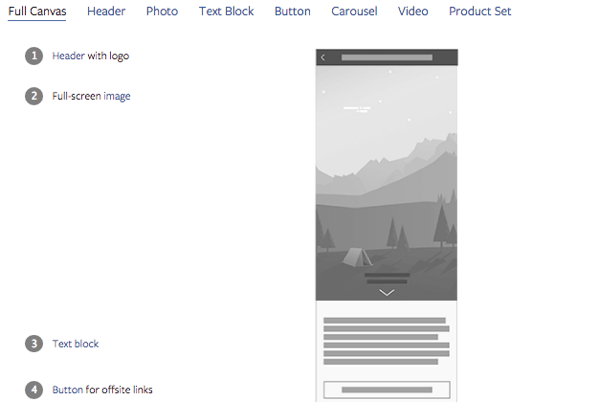
Rezultat platna je videti takole samo za uporabnike mobilnih aplikacij Facebook.
Če v orodjih za založništvo še ne vidite platna, lahko uporabite tej obliki da se obrnete na Facebook ali ga poiščete Power Editor in tam začnite ustvarjati oglas na platnu. To naj bo vidno v vaših orodjih za založništvo.
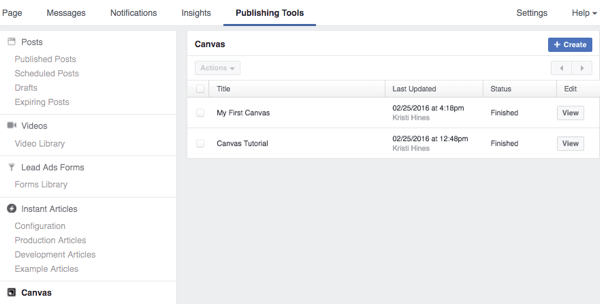
Privzeto boste dobili vadnico Canvas, ki vam bo dala primer platna, ki si ga želite ogledati, da boste dobili vpogled v njegovo nastavitev. Potem lahko nadaljujete ustvarite svoje platno s klikom na gumb Ustvari zgoraj desno. To prikaže Canvas Builder.
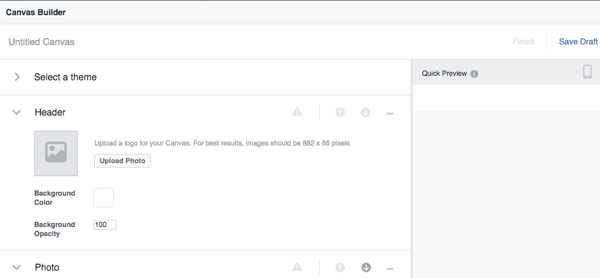
Tu lahko uporabite privzete komponente, ki ste jih prejeli dodajte glavo, fotografijo in gumb za preprost dizajn platna. Ali pa lahko uporabite kontrolnike na vrhu vsake komponente, da jo premaknete ali izbrišete s svojega platna. Potem lahko prek povezave dodajte več komponent.
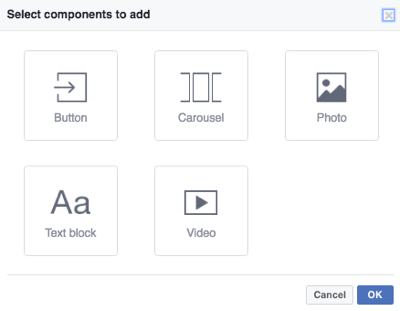
Ključno je, da poskrbite, da obstaja en ali več gumbov s pozivi k dejanju, slik itd ki vodijo do vašega spletnega mesta in določenih izdelkov ali storitev, ki jih oglašujete v oglasu. Za več podrobnosti o tem, kako konfigurirati posamezno komponento na platnu, glejte ta članek ustvari platno.
Ko končate z njim, lahko pošljite platno na svoj mobilni telefon, da si ga ogledate, in če je vse videti dobro, lahko dokončaj.
Opomba: Ko končate platno, ga ne morete več urejati. Dvojnik lahko ustvarite samo tako, da potrdite polje ob izvirniku in s spustnim menijem Dejanja ustvarite novo platno in vnesete spremembe.
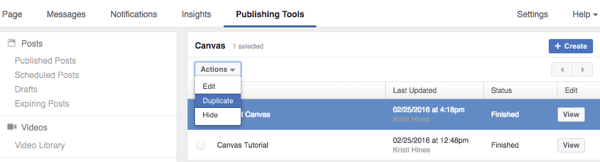
Ko ste pripravljeni uporabite svoje platno v oglasu, kliknite gumb Pogled poleg platna, ki ga želite uporabiti, in kliknite povezavo Pridobi URL. Kopirajte to povezavo in uporabite cilj pošiljanja ljudi na vaše spletno mestov upravitelju oglasov. Ko ustvarite oglas na koncu, boste prilepite povezavo na svoje platno kot spletno mesto, ki ga želite, da ljudje obiščejo.
Prepričajte se, da ste kot možnost umestitve izberite samo Mobile News Feed ker vašega platna ni mogoče prikazati uporabnikom namizja.
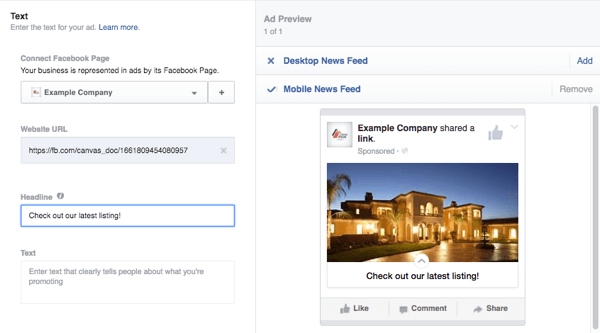
# 6: Objavi in razporedi objave
Čeprav obstaja veliko orodij drugih proizvajalcev, ki vam lahko pomagajo pri načrtovanju in objavljanju na vaši strani na Facebooku, lahko vdelana orodja za objavljanje na vaši strani to pomagajo brezplačno. Večina urednikov strani in skrbnikov bo lahko objavila objave, razporedila objave in ustvarila osnutke objav s tega področja.
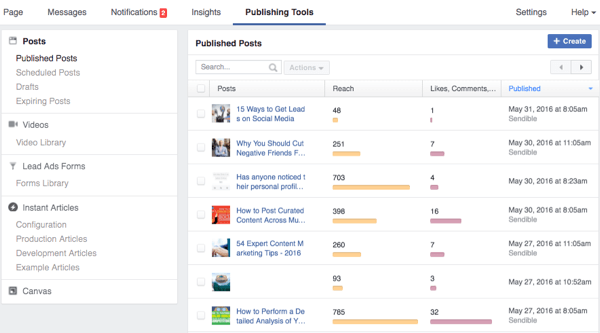
Za objavi objavo takoj, v levi stranski vrstici izberite Objavljene objave založniških orodij in kliknite gumb Ustvari. To prikaže standardno okno stanja, v katerem lahko vnesite objavo, ki jo želite objaviti na svoji strani.
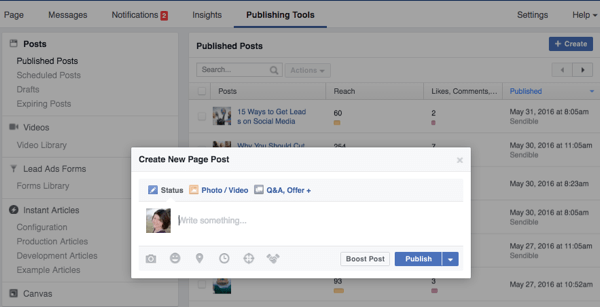
Če ti kliknite Foto / Video, ti lahko izberite več vrst objav v medijih.
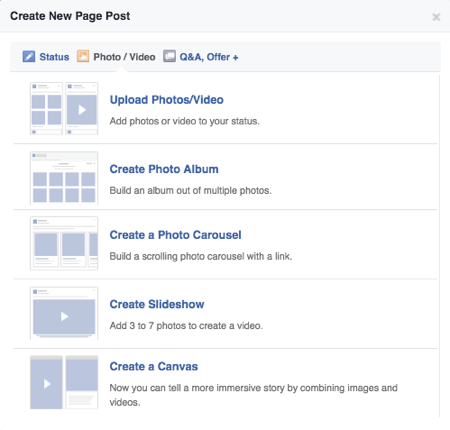
Če ti kliknite Vprašanja, Ponudi + na vrhu boste izberite več vrst objav med katerimi lahko izbirate, ki temelji na razpoložljivih funkcijah vaše strani.
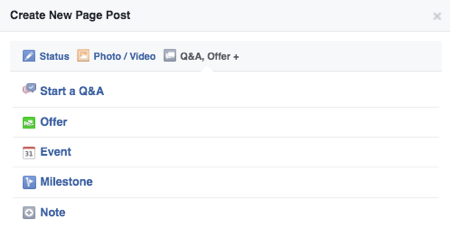
Na dnu polja stanja, od leve proti desni, imate možnost, odvisno od funkcij, ki jih ponuja vaša stran dodajte fotografijo ali video, dodajte, kaj počnete ali kako se počutite, dodajte lokacijo, nastavite uro in datum objave, nastavite prednostno občinstvoza vašo objavo in označite sponzorja za vašo objavo, če je Vsebina z blagovno znamko.
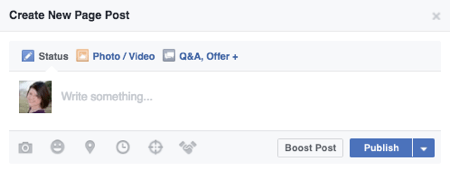
Nenazadnje lahko izberite Boost Post, če ga nameravate takoj objaviti. Če ne želite objave objaviti takoj, uporabite spustni meni poleg gumba Objavi, da ga razporedite, shranite kot osnutek ali določite datum nazaj (ki ga bo objavila takoj, vendar datira v preteklosti).
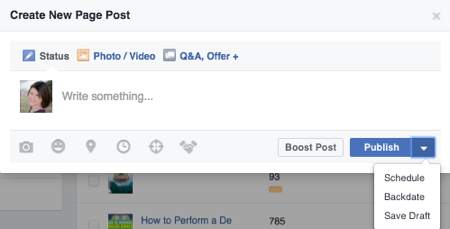
Če bi objavo načrtovali ali shranili kot osnutek, bi se v orodjih za založništvo pojavila pod razporedom Objave ali osnutki. Lahko tudi kliknete na te povezave v levi stranski vrstici in nato kliknite gumb Ustvari, če želite posebej ustvariti načrtovane objave ali osnutke.
V obeh odsekih obstajajo enake funkcije, vendar namesto gumba Objavi s spustnim menijem na razpored, nazaj ali shranite kot osnutek, bi imeli gumb za razpored ali shrani kot osnutek z drugimi možnostmi.
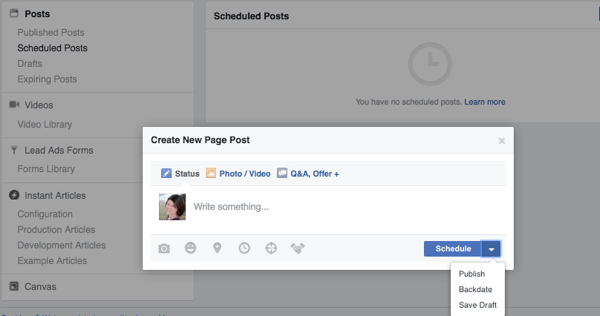
Ti lahko s funkcijo Expiring Posts ustvarite datume poteka za videoposnetke, ki jih objavite. Če jo želite uporabiti, morate posodobiti nastavitev strani, ki skrbnikom in urednikom omogoča, da imajo videoposnetki roke veljavnosti. Če nastavite, da ima datum poteka veljavnosti videoposnetka, bo po prihodu tega datuma izbrisan z vaše Facebook strani.
Opomba: Glede na to, kako dobro deluje Facebook, in dejstvo, da lahko zdaj uporabljate Facebook video angažma kot način za ustvarjanje ciljnih skupin po meri, ne priporočam uporabe te možnosti.
Poleg ustvarjanja, razporejanja in shranjevanja osnutkov v orodjih za objavljanje lahko tukaj tudi poiščete ogled vpogledov v objavo vaše strani. To lahko vidijo vsi, ki imajo vlogo na vaši strani, vse do vaših analitikov.
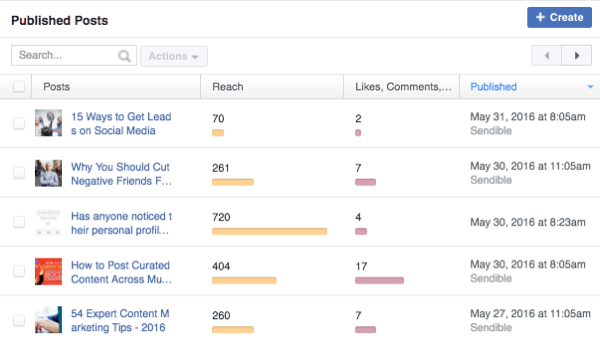
Čeprav ni tako poglobljeno kot tisto, kar boste našli v svojih glavnih vpogledih, boste hitro si oglejte svoj doseg, angažiranost, kdaj ste objavili in s katerim orodjem ste objavljali. Lahko tudi kliknite vsako objavo, da dobite bolj poglobljeno analitiko o vsaki objavi.
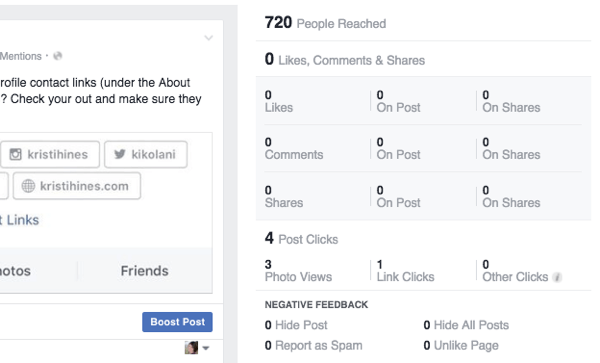
Tudi, če iz nekega razloga to želite znebite svoje strani določene skupine objav, ti lahko uporabite iskalno poljepoiskati te objave po ključni besedi potrdite polje poudarite jih vse, in uporabite spustni meni Dejanja, da jih izbrišete v razsutem stanju.
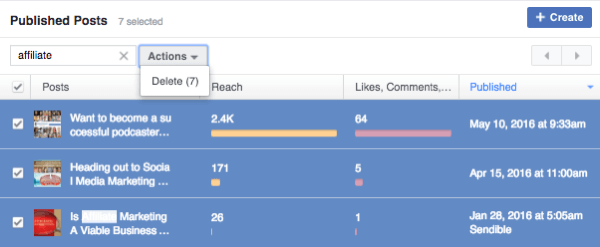
V zaključku
Samo možnost objavljanja, razporejanja in pošiljanja objav nazaj na steno in upravljanja vsebine v velikem obsegu je lahko dobrodošla funkcija za urejevalnik strani ali skrbnika.
Glede na funkcije, ki jih ima vaša Facebook stran, vam lahko razdelek Orodja za objavo na vaši Facebook strani pomaga pri upravljanju z mnogimi od njih. Ta odsek si lahko ogledate na vsaki strani v Facebooku, ki vam je bila dodeljena vloga, čeprav je tisto, kar boste lahko storili z orodji za objavljanje, odvisno od te vloge.
Kaj misliš? Katere funkcije Orodja za založništvo najpogosteje uporabljate? Sporočite nam v komentarjih!